
نن ورځ زه به تاسو ته ووایم چې څنګه په فوټوشاپ کې د ارادې ارقام رامینځته کړئ. چمتو اوسئ چې په درس کې خورا ګټور مواد شتون لري. له دې درس څخه د زده کړې لپاره یو څو وړیا ساعتونه تنظیم کړئ.
تاسو د زده کړې لپاره ډیر څه لرئ ترڅو د ارقامو ب figureه څنګه جوړه کړئ او په راتلونکي کې څه شی کولی شئ. تاسو به په لفظي ډول د جینیئس په څیر احساس وکړئ کله چې تاسو د فوټوشاپ اصول پوهه شئ او زده کړئ چې څنګه خپل ځان مختلف بیلابیل شکلونه رامینځته کړئ.
په لومړي سر کې ممکن داسې بریښي چې د خپلواکو شکلونو جوړول مشکل دي ، مګر په حقیقت کې تاسو کولی شئ داسې شکلونه پخپله او د وړیا لپاره د فوتوشاپ په کارولو سره جوړ کړئ.
د شکلونو رامینځته کول یو ښکلی ساتیري پروسه ده. حتی خورا په زړه پورې ، چمتو شوي چې د مختلف شکلونو رامینځته کولو سره ، تاسو کولی شئ دوی په یو جلا سیټ کې هم ترکیب کړئ. په پیل کې ، هرڅه ممکن پیچلي ښکاري ، مګر بیا تاسو به یې خوښ کړئ او تاسو به پدې پروسه کې دخیل شئ.
کله چې تاسو د بیلابیل پخپل سري شکلونو جوړولو څرنګوالی زده کوئ ، تاسو کولی شئ دا د عکسونو او رسمونو ډیزاین کې د سینګار په توګه وکاروئ. د دې درس وروسته ، دا به ستاسو لپاره اسانه وي چې په خپل سري ب shaو خپل لوی کولیج رامینځته کړئ چې تاسو پخپله د خپل ترلاسه شوي مهارتونو په کارولو سره رسم کړی.
نو ، په فوټوشاپ کې د پیل کولو لپاره ، تاسو اړتیا لرئ خپل ځان د وسیلو سره وپیژنئ چې موږ ورته شکل جوړولو ته اړتیا لرو. د ارقامو جوړولو پیل مه کوئ که تاسو د برنامه اساسات نه پوهیږئ.
ترټولو مهم وسیله چې ورسره به موږ یو شکل جوړ کړو - پنبه (P)، د هغو کسانو لپاره چې دمخه یې برنامه او د دې ماهیت ښه پوهیږي ، تاسو کولی شئ د وسیلو کارولو هڅه وکړئ لکه بیضوی, مستطیل.
مګر دا وسیلې به کار ونکړي ، که تاسو اړتیا لرئ یو ټاکلی ب createه رامینځته کړئ ، پدې حالت کې ، غوره کړئ پنبه (P).
که تاسو د استعداد لرونکي یاست چې د دقیقا او حتی په هر ډول د لاس په واسطه رسم کړئ ، نو تاسو نېکمرغه یاست او د عکسونو څخه شکلونو ته اړتیا لرئ اړتیا نلرئ. او هغه څوک چې نه پوهيږي د نقاشۍ کولو څرنګوالی به د عکسونو څخه د عکس اخیستلو څرنګوالي زده کړي وي.
راځئ لومړی د جنجربریډ سړي شخصیت جوړولو هڅه وکړو.

1. د پیل کولو لپاره ، هغه وسیله غوره کړئ چې تاسو به یې سره کار وکړئ - Pen (P).

دا دمخه پورته ویل شوي و چې د پخپل سري شخصیت رامینځته کولو لپاره ، تاسو یې کارولی شئ بیضوی یا مستطیل.
دا په یاد ولرئ چې دا ډول وسیلې د جنجربریډ سړي ډراوولو لپاره مناسب ندي. په توکپټې کې غوره کړئ پنبه (P). همچنان ، د پروسې ګړندۍ کولو لپاره ، تاسو کولی شئ یوازې په کیبورډ کې د P ت .ۍ فشار کړئ.
2. پیرامیټر د پوړ شکل.
کله چې تاسو دمخه یوه وسیله غوره کړې چې تاسو به ورسره کار وکړئ ، د برنامو لوړ پینل ته پاملرنه وکړئ.
د یوې اندازې د راجلبولو لپاره ، د ښکته کولو مینو توکي غوره کړئ چې فکره نومیږي. کله چې د قلم کارولو ، دا پیرامیټر باید د برنامې لخوا په ډیفالټ ډول وکارول شي ، نو معمولا تاسو به په لومړي مرحله کې هیڅ شی بدل نکړئ.

3. د یوې اندازې رسمول
د سمې وسیلې غوره کولو او پیرامیټونو تنظیم کولو وروسته ، تاسو کولی شئ د راتلونکي ماسټر پیس لټول پیل کړئ. تاسو اړتیا لرئ د خورا پیچلي عنصر سره پیل وکړئ - د عکس سر.
د ماوس کی button اړخ ت buttonۍ څو ځله فشار ورکړئ ترڅو د سر شاوخوا اینکر پوائنټونه تنظیم کړي. وروسته د راتلونکي سر کرښې د کیلي سره کیښودلو سره کش کړئ سي ټي ار ایلچې دا په مناسب لوري تاو کړي.

د فوتوشاپ برنامه پخپله نه پوهیږي چې تاسو د خپلو ټولو عملونو په پایله کې څه ترلاسه کولو ته اړتیا لرئ ، نو په ترتیب سره دا د شکل ب theه د هغه شالید رنګ سره رنګ کوي چې تاسو یې غوره کړی دی. دا تاسو ته هڅوي چې لاندې کړنې ترسره کړئ - ترڅو د شرایطو شفافیت کم شي.
4.د خنډ شفافیت کم کړئ.
کاروونکي چې د فوټوشاپ اساسات پوهیږي پوهیږي چې د پوړونو پینل چیرې دی ، نوښتګر به یې پلټنه وکړي.
د پرت अस्पष्टتیا تنظیم کړئ ترڅو د هغه پرت لپاره چې تاسو رامینځته کړی د لارو د روښانهتیا کمولو لپاره. د پرت پینل کې دوه انتخابونه شتون لري - لاندې پرت ، چیرې چې اصلي عکس موقعیت لري ، او هغه شکل چې تاسو رامینځته کړی په پورتنی پرت کې څرګند دی.
ته د عنصر روښانهتیا ټیټ کړئ 50%د هغه شکل لیدو لپاره چې تاسو جوړ کړی

د دې لاسوهنې وروسته ، سر ښکاره کیږي او کار په ډیر مناسب ډول دوام لري.
دا کار کول خورا اسانه دي کله چې اصلي عکس د ډکولو له لارې څرګند شي. اوس زموږ راتلونکي جنجربریډ سړی سر لري ، مګر یو څه ورک دی؟
تاسو اړتیا لرئ سترګې او خولې اضافه کړئ. اوس تاسو د یو ستونزمن کار سره مخ یاست. په عکس کې دا عناصر څنګه اضافه کول؟ موږ به دا په راتلونکي مرحله کې په پام کې ونیسو.

5.موږ به یوې وسیلې ته اړتیا ولرو بیضوی

دلته ، غوره اختیار دا دی چې د سپک سره پیل وکړو ، پدې حالت کې له سترګو څخه. که تاسو کولی شئ د خپل ماوس سره روښانه او حتی دایر کړئ ، تاسو کولی شئ د قلم سره کار کولو هڅه وکړئ. مګر دلته یو اسانه لار شتون لري - د کار کولو لپاره د بیضوي وسیلې څخه کار واخلئ ، کوم چې دایره راوباسي (د کیلي سره کیښودل کیږي) شفټ).

6.پیرامیټر د جبهې ب Subه
تاسو کولی شئ د وسیلې ترتیبات پینل کې د شکل ساحې څخه ضمنۍ ومومئ. دا اختیار به تاسو سره د شکلونو سره تاثیرات رامینځته کولو کې مرسته وکړي. لکه څنګه چې نوم روښانه کوي ، یو څوک کولی شي سیمه له ارقامو څخه وویشي او په یوځل کې د ډیری ارقامو سیمې تیر کړي.

7. د بشپړ شوي بhو څخه انځورونه لرې کول.
په یاد ولرئ چې تاسو اړتیا لرئ په راتلونکي ماسټر پیس کې کوچني توضیحات اضافه کړئ چې دا به یې سينګار کړي او انځور به په آرائشی شرایطو کې ښکلی او ښکلی کړي. د توضیحاتو اضافه کولو لپاره تاسو اړتیا لرئ لومړی د "مخکینۍ ب Subې ضمیمه کړئ" انتخاب غوره کړئ. له اسانۍ څخه ترټولو ستونزمن ته روان شئ.
قلم ترټولو پراخه وسیله ده ، ځکه چې دوی کولی شي کوم شکل رسم کړي ، مګر دلته دقت او دقت ته اړتیا لیدل کیږي ، که نه نو انځور کول یوازې ټولې هڅې ضایع کولی شي. د مستطیل یا بیضوی برخلاف ، قلم کولی شي د هر شکل او اندازې یوه برخه راوباسي.
که چیرې فنکشن "د مخکیني ب shapeې ضمیمه کړئ" معلول شوی وي ، نو بیا یې ولیکئ ، ځکه چې موږ لاهم ورسره کار کوو. زموږ ښکلی سړی لاهم خوله نلري ، نو د هغه لپاره مسکا راوباسئ ترڅو هغه خوښ کړي.

درس د قلم مثال ښیې چې د سړي سر یوازې روښانه کوي ، مګر تاسو ټوله ارقام وټاکئ او ت theۍ ، تیتلی او نور عناصر یې قطع کړئ.
یو څه ورته:
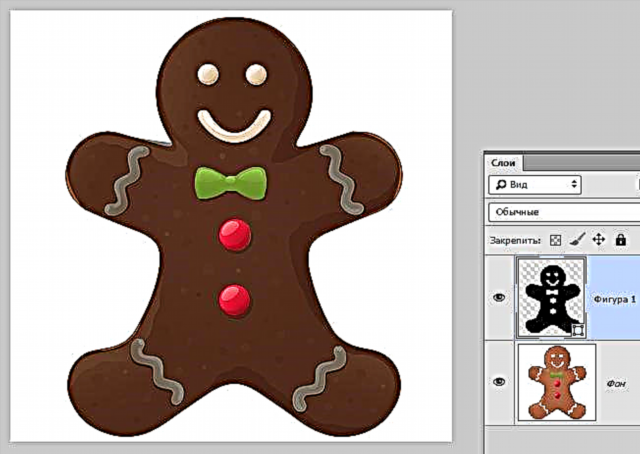
کورنی کار: ځان د سړي په لاسونو او پښو ګا jewelryې روښانه کړئ.
دلته موږ کولی شو ووایو چې ارقام نږدې چمتو دي. دا لاهم یوازې یو څو وروستي کړنې ترسره کوي او تاسو کولی شئ خپله لاسته راوړنه ومنئ.
8. د اندازې ناڅرګندتیا 100 to ته لوړه کړئ
د ټولو ګامونو اخیستو وروسته ، تاسو کولی شئ ټوله ارقام وګورئ ، پدې معنی چې موږ به نور د سرچینې کوډ ته اړتیا ونلرو.
له همدې امله ، د اندازې ناپاکۍ 100 to ته راستون کړئ. اصلي عکس نور تاسو ته هیڅ اړتیا نلري او اړتیا نلري ، نو تاسو کولی شئ دا پټ کړئ ، د پرت کی left اړخ ته د سترګو عکس باندې کلیک وکړئ. پدې توګه ، یوازې هغه ارقام چې تاسو یې پخپله رسم کړی وي ښکاره شي.

که تاسو فکر کوئ چې دا پای دی ، تاسو غلط یاست. پدې لوست کې ، موږ نه یوازې د سرچینې په وینا د ارقامو ایښودلو زده کړل ، مګر یو پخپل سري شخصیت ، نو موږ اړتیا لرو یو څو نور ګامونه واخلو ترڅو پایله لرونکی شخص یو خپلواکي شخصیت شي.
صبر وکړئ او لارښوونې تعقیب کړئ.
9. په یو پخپل سري شکل کې د سړي شکل وټاکئ
مخکې لدې چې په عکس باندې عمل پیل کړئ ، پرت د ارقام سره وټاکئ ، او نه د اصلي عکس سره - ټیمپلیټ.
کله چې تاسو هغه پرت غوره کړئ چې تاسو جوړ کړی ، یو سپین چوکاټ څرګندیږي ، د ارقام په شاوخوا کې به د ارقام شکل وخورئ.
په هغه مرحله کې تاسو اړتیا لرئ د پرت غوره کولو وروسته ، مینو ته لاړ شئ او غوره یې کړئ "سمول - یو خپلواکي ب Defه غوره کړئ".

بیا به یو ټب خلاص شي چیرې چې تاسو به د خپل کوچني سړي نوم ورکولو غوښتنه وشي. هغه ته زنګ ووهئ کوم نوم چې تاسو پرې پوهیږي.
په هو کلیک کولو سره خپل اعمال تایید کړئ.
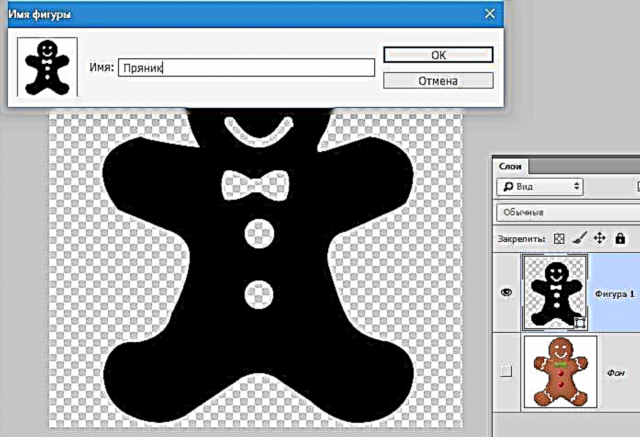
اوس تاسو یو خپلواکي ب shapeه لرئ چې تاسو یې رامینځته کړی. د فوتوشاپ تړل کیدی شي ، د خپل سري شخصیت رامینځته کولو کارونه پای ته رسیدلي. مګر بیا وروسته تاسو باید پوښتنه ولرئ "پخپله ارقام چیرته ومومئ او څنګه یې په عمل کې پلي کړئ؟"
دا به په نورو مرحلو کې تشریح شي.
10. "وړیا ارقام"


11.امستنې بدل کړه.
وسیله دودیز ارقام دا به د امستنې پینل پرانيزي ، په احتیاط سره ټول پیرامیټونه معاینه کړئ او هلته به یو مثلث ومومئ چې پکې د پخپل سایټونو لیست شتون لري. بیا یوه کړکۍ پاپږي چې پکې پخپل سري بpesې شتون لري.
هغه شکل چې تاسو جوړ کړی به پدې لیست کې وروستی موقعیت ولري. دا په راتلونکي کې د کارولو لپاره غوره کړئ او وګورئ چې څه به عملي نه وي.
12. یو شکل جوړ کړئ.
ښیې مائوس ت buttonۍ کېکاږئ او بیا مایو ته حرکت ورکړئ ترڅو شکل جوړ کړئ. د تناسب ساتلو لپاره ، کیلي ونیسئ. شفټ. دا هم پوهیدل ګټور دي چې پوهیږئ که تاسو کلپ وکړئ ALT، ارقام به مرکز ته حرکت وکړي ، دا اسانه ده.
تاسو کولی شئ د ځای بار په کارولو سره د اندازې موقعیت بدل کړئ. شکل هغه ځای ته واستوئ چیرې چې تاسو آرام یاست او د ځای بار یې ونیسئ. کله چې تاسو یې خپور کړئ ، ارقام په هغه ځای کې تنظیم شوي چیرې چې تاسو یې ځای په ځای کړی. ویره مه کوئ چې په پروسه کې به تاسو نشئ کولی په بشپړ ډول یو خپلواکي ارقام وګورئ. یوازې یو پتلی خط باید څرګند شي.

د ډیفالټ په واسطه فوټوشاپ د شاليد رنګ کې یو خپلواکي بtsه رنګوي ، دا ټول پدې پورې اړه لري چې تاسو کوم رنګ تنظیم کړئ. یو څو ګامونه پاتې دي چیرې چې تاسو به پوه شئ چې څنګه د پخپل سري شکل اندازې او رنګ بدل کړئ.
13. د جنجربریډ رنګ بدلون
د اندازې اصلي رنګ بدلولو لپاره ، د پرت په تمبیل باندې دوه ځله کلیک وکړئ. د رنګونو رنګ به پرانیستل شي ، له هغه ځایه چې تاسو دمخه کوم رنګ غوره کولی شئ چې د عکس رنګولو لپاره به وکارول شي. له هغه ځایه چې موږ جنجربري سړی لرو ، نو دا مشوره ده چې دا رنګ خرما رنګ کړئ ، مګر دلته تاسو تخیل ښودلی شئ. خپلو کړنو تایید کړئ او ارقام به سمدلاسه رنګ بدل کړي. تاسو کولی شئ دا بدل کړئ هرکله چې وغواړئ ، تخلیقی اوسئ او خپل تصور وښایاست!

14. د ځای بدلون.
بله پوښتنه چې د ډیری فوټوشاپ کاروونکو اندیښنه لري. د اندازې او ځای نوم څرنګوالی په کوم ځای کې چې یو ارقام شخصیت موقعیت لري.
که تاسو غواړئ د لوی کولیګ رامینځته کولو لپاره پخپل سري شکل وکاروئ ، نو دا مهمه ده چې شکلونه یو بل سره مه پوښئ ، که نه نو تاسو به هغه کوچني توضیحات ونه ګورئ چې تاسو دمخه یې خورا هڅه کړې. د عیب کیفیت کله چې د اندازې سره مخ کیدی نشي زیانمن کیږي ، نو تاسو اړتیا نلرئ پدې اړه اندیښنه ولرئ.
د یو ارادې شکل طول بدلولو لپاره ، پرت پینل ته لاړ شئ او کلیک وکړئ CTRL + T. د بدلون چوکاټ به خلاص شي ، وروسته له هغې چې په کوم زاویه کلیک وکړئ تاسو کولی شئ ارقام له سره بدل کړئ څنګه چې اړتیا ورته لرئ. د ټاکل شوي تناسب خوندي کولو لپاره ، کلیک وکړئ شفټ. پداسې حال کې چې کلي نیول کیږي ALT د ارقام اندازه به له مرکز څخه توپیر ولري.

د یوې اندازې څرخولو لپاره ، ارقام د بدلولو چوکاټ هاخوا راوباسئ او کرسر په مطلوب لوري کې ځای په ځای کړئ. د ترسره شوي کار خوندي کولو لپاره ، تاسو یوازې کلیک کولو ته اړتیا لرئ ننوتل او ب willه به هغه کچه پاتې شي چې تاسو غوره کړې. که تاسو غواړئ دا وروسته حرکت وکړئ یا اندازه کم کړئ ، نو دا ګامونه بیا سره وکړئ.
په فوټوشاپ کې ، تاسو کولی شئ د خپل سري ب severalې ډیری کاپيونه رامینځته کړئ چې تاسو یې څو ځله رامینځته کړي چې تاسو یې غواړئ. تاسو کولی شئ په دوامداره توګه موقعیت ، اندازه او رنګ او شکلونه تنظیم کړئ ، مګر د خپلو کړنو خوندي کولو کې مه هیروئ. هر ارقام تل روښانه شکل او زاویې لري ، عکس کله خپل پیرامیټ بدلولو کې خپل خصوصیات له لاسه نه ورکوي.
د درس لوستلو لپاره مننه ، زه امید لرم چې دلته تاسو د خپلسري شکل سره ټول چلونه زده کړل. د ورته زړه پورې او ګټور برنامه فوټوشاپ نور پرمختګ کې نیکمرغه.











